Cómo imprimir diapositivas de Google con notas
Diapositivas De Google Google Héroe / / June 21, 2022

Ultima actualización en

¿Quieres agregar e imprimir notas para ayudarte a entregar tu presentación de Presentaciones de Google? Utilice las notas del orador para hacerlo. Esta guía le mostrará cómo imprimir notas de Google Slides.
Google Slides puede carecer de algunas de las funciones de PowerPoint, pero aún puede deslumbrar a su audiencia con una presentación de Slides.
¿Qué sucede si desea agregar notas a su presentación? Puede ser útil hacer algunas notas para ayudarlo a presentar, notas que no son visibles en las diapositivas para su audiencia. También puede agregar notas a resúmenes de diapositivas que puede imprimir para su audiencia.
Si desea imprimir una presentación de Google Slides con notas, siga estos pasos.
Cómo usar notas en Google Slides
Notas del orador en Presentaciones de Google le permite recordar información clave al hacer una presentación.
Una vez que haya agregado las notas del orador, si está proyectando su presentación o está usando pantallas duales, puede hacer que las notas del orador se muestren solo para usted. Sus diapositivas se mostrarán en la segunda pantalla o en el proyector sin que se vean las notas del orador.
Para usar notas en Presentaciones de Google:
- Abre tu Presentación de diapositivas de Google y seleccione una diapositiva.
- En la parte inferior de la pantalla, verá un espacio para agregar notas del orador: seleccione esta área para agregar sus notas.
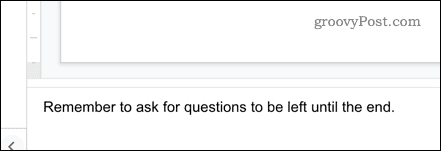
- Puede agregar notas a tantas diapositivas como desee. Cuando esté listo para presentar, presione la flecha junto a Diapositivas y seleccione el Presentador ver opción.
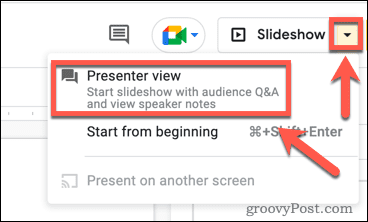
- Esto abrirá dos páginas. Uno muestra su presentación, que puede compartir con un proyector para mostrarla. El otro muestra sus notas junto con algunas miniaturas de las diapositivas.
- Hacer clic próximo para pasar a la siguiente diapositiva de la presentación.
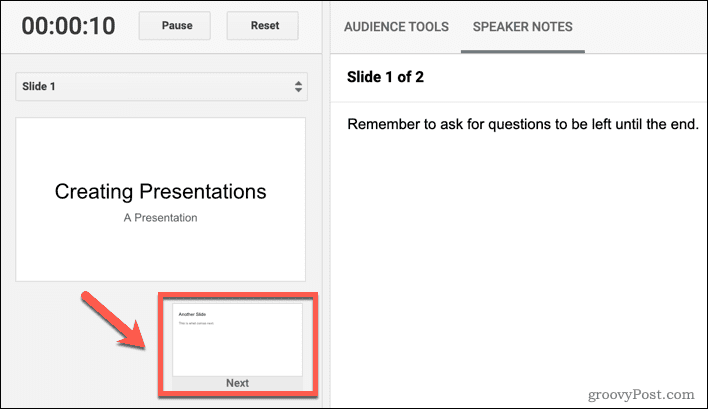
Las notas para cada nueva diapositiva aparecerán a la derecha. Puede trabajar en su presentación utilizando estas notas del orador como ayuda.
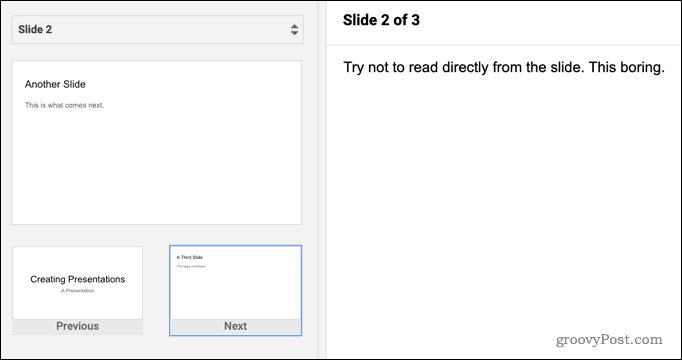
Cómo imprimir diapositivas de Google con notas
Si desea practicar su presentación o mostrársela a otra persona cuando no esté conectado, es posible que desee imprimir sus diapositivas. Es posible imprimir sus diapositivas con o sin las notas del orador incluidas.
Para imprimir Presentaciones de Google con notas:
- Abre el Expediente menú.
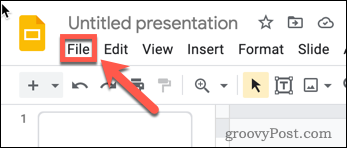
- Seleccione Configuración de impresión y vista previa.
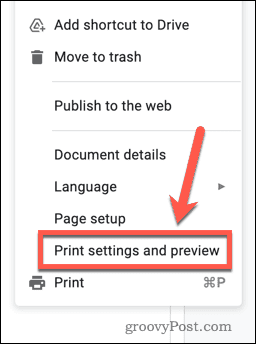
- Haga clic en 1 diapositiva con notas.
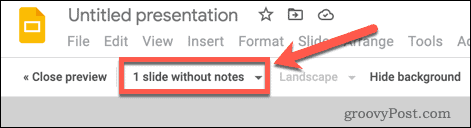
- Abra la configuración de la diapositiva y asegúrese de que 1 diapositiva con notas es seleccionado. Si no desea que se impriman las notas del orador, seleccione 1 diapositiva sin notas en cambio.
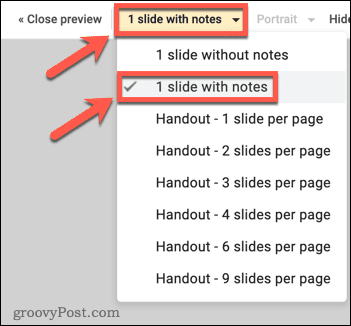
- Su vista previa ahora mostrará una diapositiva por página, con las notas del orador incluidas.
- Hacer clic Impresión para imprimir sus diapositivas.

Creación de atractivas presentaciones de diapositivas de Google
No presente sin estar preparado: use las notas de Google Slides para ayudarlo a mantenerse al día. Si decide imprimir Presentaciones de Google con notas, incluso puede compartir sus notas con su audiencia.
¿Quieres crear presentaciones más atractivas? Considerar agrupar cosas en Presentaciones de Google para que sea más fácil reorganizar las diapositivas. Si desea cambiar el aspecto de su presentación, puede incluso Haz que tus Presentaciones de Google sean verticales.
¿Necesita cambiar de PowerPoint? Tu puedes fácilmente convertir una presentación de PowerPoint a Google Slides gratis.
Cómo encontrar su clave de producto de Windows 11
Si necesita transferir su clave de producto de Windows 11 o simplemente la necesita para realizar una instalación limpia del sistema operativo,...
Cómo borrar la memoria caché, las cookies y el historial de navegación de Google Chrome
Chrome hace un excelente trabajo al almacenar su historial de navegación, caché y cookies para optimizar el rendimiento de su navegador en línea. La suya es cómo...
Coincidencia de precios en la tienda: cómo obtener precios en línea mientras compra en la tienda
Comprar en la tienda no significa que tengas que pagar precios más altos. Gracias a las garantías de igualación de precios, puede obtener descuentos en línea mientras compra en...
Cómo regalar una suscripción a Disney Plus con una tarjeta de regalo digital
Si ha estado disfrutando de Disney Plus y desea compartirlo con otros, aquí le indicamos cómo comprar una suscripción de regalo de Disney+ para...


